VPN是什麼? VPN虛擬私人網路的優缺點

VPN是什麼? VPN有哪些優缺點?接下來,我們和WebTech360一起探討VPN的定義,以及如何在工作中套用這種模式和系統。
您是否有從 Google Drive 保存到計算機的 Google 表格?

如果是這樣,您可能在硬盤驅動器深處看到了一個帶有神秘文件擴展名的文件:“.gsheet”。那麼什麼是“.gsheet”?具有該擴展名的文件從何而來?
無論您檢查下載或導出選項多少次,都不會出現打開具有該擴展名的文件的功能。這似乎充其量是一個拼寫錯誤,或者在最壞的情況下是一些可能允許谷歌監視你的可疑文件。
幸運的是,它都不是其中之一。
找出為什麼您的表格有這個獨特的文件擴展名,以及您可以採取什麼措施。
與 Google 雲端硬盤的合作夥伴關係
如果您是 Google 的粉絲,您可能已經在計算機上安裝了 Google Drive 應用程序。Drive 應用程序讓您可以輕鬆處理文檔並立即將它們備份到 Google 雲中。從那裡,您可以與他人共享這些相同的文檔或從任何地方輕鬆訪問它們,Google 會同步任何更改。
如今,Drive 的工作方式有所不同。它仍然存在,但沒有花哨的應用程序可以將您連接到它。您可以通過在線瀏覽器使用它。
這就是 Gsheets 和 .gsheet 擴展名發揮作用的地方。
首先,考慮一個超鏈接。它是一個可點擊的互聯網地址,通常由一長串字母和數字組成,對吧?它可能很笨重,有時甚至不方便,但它通常是獲取在線地址的必要工具。
Gsheets 文件擴展名的工作方式與超鏈接相同。但它不會將您帶到特定的網站,而是直接將您帶到雲端硬盤中的 Google 表格文檔中。
現在,如果您尋找實際的超鏈接,您將找不到。文件擴展名實際上是超鏈接本身。當您雙擊 Google Driver 文件夾中的 Google 表格時,它會自動打開一個新的瀏覽器選項卡或窗口,其中文檔顯示在雲端硬盤中。
這使得 Google 用戶可以方便地在 Drive 中工作,而無需打開其他應用程序。
要查看您是否有 Gsheet 文件擴展名,請右鍵單擊文件名,向下滾動並單擊“屬性”。在文件類型下,您會看到“Google 電子表格 (.Gsheet)”。
如何處理 .Gsheet 文件擴展名表
假設您有一個文件擴展名為 .Gsheet 的電子表格,您想要打開它。您可以通過以下幾種方法來執行此操作並使用該文件。
在 Google 表格中在線工作
在線使用 Google 表格文件的最簡單方法。只需雙擊 Drive 文件夾中的文件。您將自動轉到雲端硬盤中的 .Gsheet 文件。
您甚至可以在雙擊文件之前驗證是否會發生這種情況。
還記得右鍵單擊文件時出現的“屬性”部分嗎?
在那個小窗口中,您可能會看到一行內容為“打開方式”。如果您看到它列在“googledrivesync”下,則表示該工作表在線打開。您可以單擊“更改”按鈕來更改打開文檔的應用程序。
將 .Gsheet 文件擴展名轉換並打開到 Excel
繞過聯機表格並直接從 Excel 工作很誘人,但您需要轉換文件才能做到這一點。“.Gsheet”文件擴展名有一個超級嵌入其中的鏈接。這意味著該文件只能通過帶有該擴展名的雲端硬盤在線打開。
但是,您可以將其轉換為帶有“.xlsx”名稱的 MS Excel,這將允許它在 Microsoft Office Excel 中打開。在 Microsoft Office 中轉換和打開 .Gsheet 一樣簡單。
首先,雙擊計算機上的文件打開工作表。它將使用您的默認瀏覽器自動在線打開。
接下來,您需要將文件轉換為 .xlsx 以在 MS Excel 中打開它。
轉到“文件”並向下滾動到“下載”以查看您的轉換選項。單擊“Microsoft Excel (.xlsx)”開始下載到您的計算機。
現在您已經有了電子表格的轉換版本,轉到“下載”文件並雙擊新的 Google 表格。這個新電子表格具有所需的文件擴展名,可以使用 MS Excel 程序打開它。
離線使用 .Gsheet 文件
如果您不想每次在 Google 表格上工作時都訪問互聯網怎麼辦?
有一個簡單的解決方案:使其可離線使用。
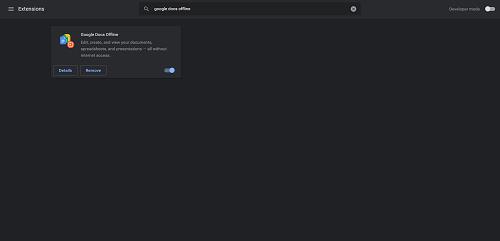
在離線之前,請確保您的 Chrome 瀏覽器具有 Google 文檔離線擴展程序。此外,轉到您的驅動器設置,並確保單擊標有“離線”的框。這允許您在未連接到互聯網時創建、打開和編輯表格。
現在您已準備好讓您的工作表脫機可用。
雙擊該文件以在瀏覽器中查看在線版本。轉到“文件”並滾動到“脫機可用”。單擊此選項,您應該會在屏幕底部附近看到一條確認消息彈出。
現在,如果您離線,您仍然可以處理此工作表,但有一些例外。例如,您無法下載、共享或保存工作表的副本。當您重新連接到互聯網時,這些功能將再次可用。
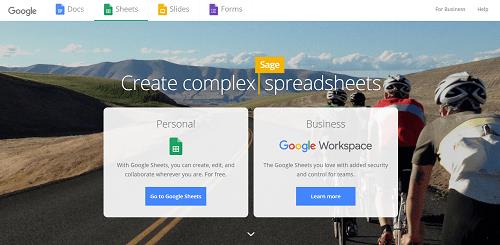
你走之前
.Gsheet 文件擴展名可讓您輕鬆在線訪問電子表格。但這並不是使用 Google 表格的唯一方式。
如果您發現自己更喜歡在其他程序中進行編輯,則可以隨時下載具有不同擴展名的 Google 電子表格。當您準備好再次使用 Google 表格時,將數據從您的文件導入到新的或現有的 .Gsheet 中。
您對 .Gsheet 文件擴展名有何體驗?您更喜歡轉換和下載電子表格還是在 Google 中使用它們?請在下面的評論部分告訴我們。
VPN是什麼? VPN有哪些優缺點?接下來,我們和WebTech360一起探討VPN的定義,以及如何在工作中套用這種模式和系統。
Windows 安全中心的功能遠不止於防禦基本的病毒。它還能防禦網路釣魚、攔截勒索軟體,並阻止惡意應用運作。然而,這些功能並不容易被發現——它們隱藏在層層選單之後。
一旦您學習並親自嘗試,您就會發現加密非常容易使用,並且在日常生活中非常實用。
在下文中,我們將介紹使用支援工具 Recuva Portable 還原 Windows 7 中已刪除資料的基本操作。 Recuva Portable 可讓您將其儲存在任何方便的 USB 裝置中,並在需要時隨時使用。該工具小巧、簡潔、易於使用,並具有以下一些功能:
CCleaner 只需幾分鐘即可掃描重複文件,然後讓您決定哪些文件可以安全刪除。
將下載資料夾從 Windows 11 上的 C 碟移至另一個磁碟機將幫助您減少 C 碟的容量,並協助您的電腦更順暢地運作。
這是一種強化和調整系統的方法,以便更新按照您自己的時間表而不是微軟的時間表進行。
Windows 檔案總管提供了許多選項來變更檔案檢視方式。您可能不知道的是,一個重要的選項預設為停用狀態,儘管它對系統安全至關重要。
使用正確的工具,您可以掃描您的系統並刪除可能潛伏在您的系統中的間諜軟體、廣告軟體和其他惡意程式。
以下是安裝新電腦時推薦的軟體列表,以便您可以選擇電腦上最必要和最好的應用程式!
在隨身碟上攜帶完整的作業系統非常有用,尤其是在您沒有筆記型電腦的情況下。但不要為此功能僅限於 Linux 發行版——現在是時候嘗試複製您的 Windows 安裝版本了。
關閉其中一些服務可以節省大量電池壽命,而不會影響您的日常使用。
Ctrl + Z 是 Windows 中非常常用的組合鍵。 Ctrl + Z 基本上允許你在 Windows 的所有區域中撤銷操作。
縮短的 URL 方便清理長鏈接,但同時也會隱藏真實的目標地址。如果您想避免惡意軟體或網路釣魚攻擊,盲目點擊此類連結並非明智之舉。
經過漫長的等待,Windows 11 的首個重大更新終於正式發布。













